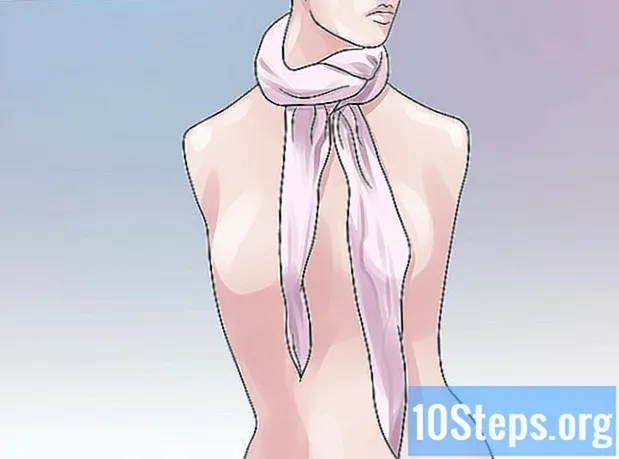Conţinut
Acest articol vă va învăța cum să blocați un document PDF cu o parolă, ceea ce face imposibilă deschiderea acestuia fără a informa parola în cauză. Există câteva instrumente online gratuite care permit acest bloc, dar puteți utiliza și versiunea plătită a Adobe Acrobat Pro.
Pași
Metoda 1 din 3: Utilizarea SmallPDF
Deschideți pagina de protecție SmallPDF. Pentru aceasta, accesați https://smallpdf.com/protect-pdf https://smallpdf.com/protect-pdf] într-un browser de internet. SmallPDF permite crearea unei parole într-un PDF, ceea ce face imposibilă deschiderea acesteia fără a fi informat în prealabil.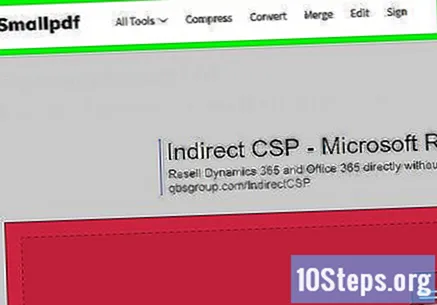
- Pentru a bloca editarea PDF-ului cu o parolă, încercați să utilizați PDF2Go.
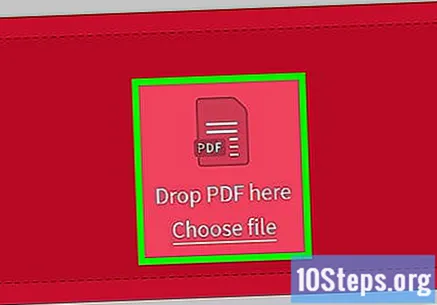
faceți clic în Alege fișierul (Selectați fișierul). Acest link se află în caseta roșie din mijlocul paginii. Apoi, se va deschide o fereastră.
Selectați un PDF. Navigați la locația în care este salvat documentul pe care doriți să îl protejați și faceți clic pe el.
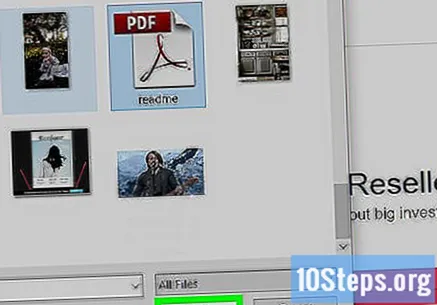
faceți clic în Deschis în colțul din dreapta jos al ferestrei. PDF-ul va fi trimis apoi pe site-ul SmallPDF.
Scrie o parolă. Introduceți parola pe care doriți să o utilizați în câmpurile „Alegeți parola” și „Repetați parola”.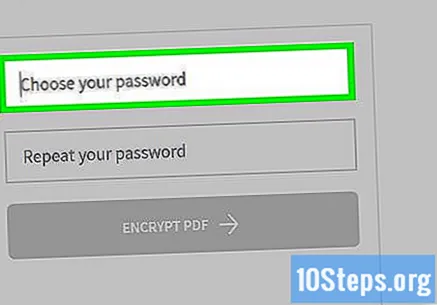
- Ambele intrări trebuie să fie identice pentru a continua.
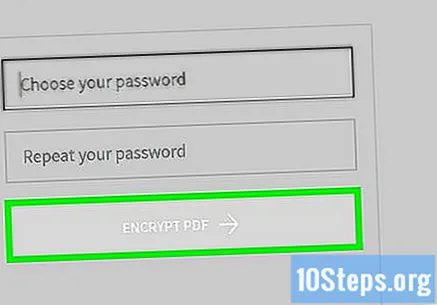
faceți clic în ENCRYPT PDF → (Criptați PDF). Acest buton roșu este situat sub câmpurile de parolă. Apoi, parola va fi aplicată PDF-ului.
faceți clic în Descarcă acum (Descarcă acum). Acest buton va apărea în partea stângă a paginii după ce parola este aplicată documentului. PDF-ul protejat va fi apoi descărcat pe computer. Acum, ori de câte ori este deschisă, va fi solicitată parola configurată.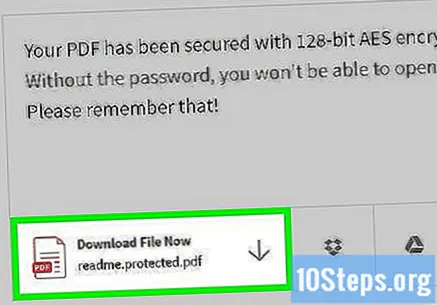
Metoda 2 din 3: Utilizarea PDF2Go
Deschideți site-ul PDF2Go. Pentru aceasta, accesați https://www.pdf2go.com/protect-pdf într-un browser de internet. La fel ca SmallPDF, PDF2Go permite protecția deschiderii unui PDF cu o parolă; cu toate acestea, va bloca și editarea documentului, ceea ce înseamnă că nimeni nu va putea să-și schimbe conținutul fără a avea ambele parole.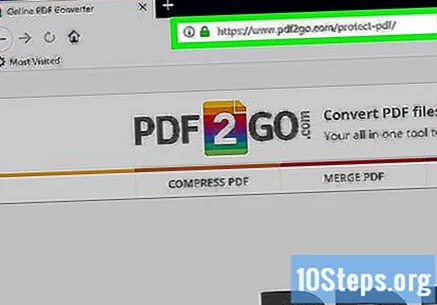
faceți clic în Alege fișierul (Selectați fișierul) în partea de sus a paginii. Apoi, se va deschide o fereastră.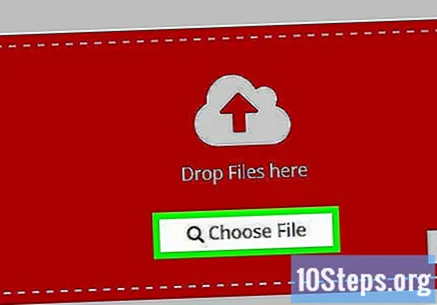
Selectați fișierul PDF. Navigați la locația în care este salvat documentul pe care doriți să îl protejați și faceți clic pe el.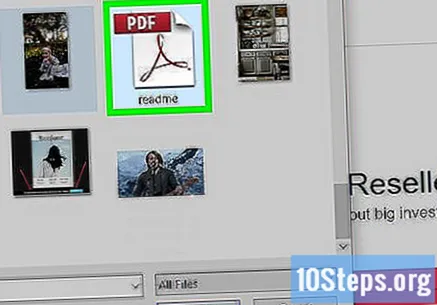
faceți clic în Deschis, în colțul din dreapta jos al ferestrei. Apoi, PDF-ul va fi trimis pe site.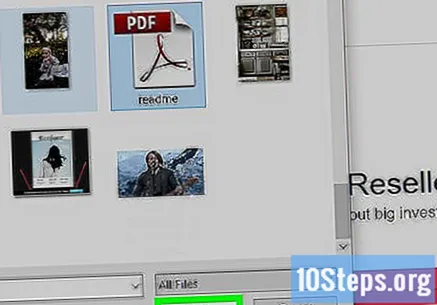
Derulați în jos până la secțiunea „Setări” din mijlocul paginii. Acolo, veți configura parola.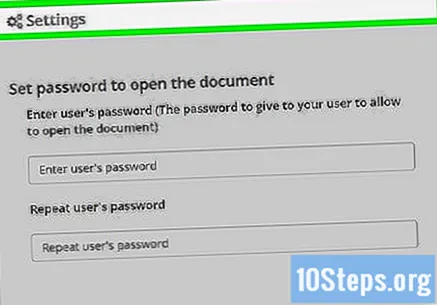
Scrie o parolă. Faceți acest lucru în câmpurile „Introduceți parola utilizatorului” și „Repetați parola utilizatorului”. Aceasta va fi parola folosită pentru a deschide PDF-ul.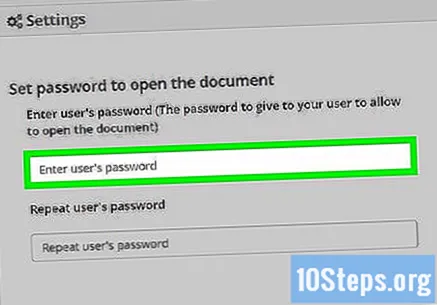
Dezactivați permisiunile PDF. faceți clic în La (Nu) sub „Permite tipărirea?” (Permiteți imprimarea?), „Permiteți copierea?” (Permiteți copierea?) Și „Permiteți modificarea?” (Permiteți modificarea?).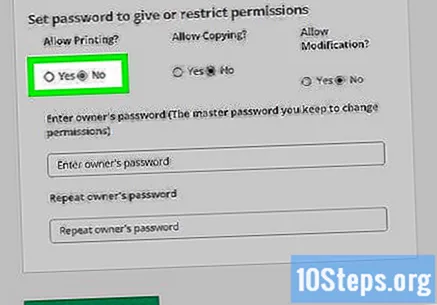
Derulați în jos și introduceți o parolă de editare. Faceți acest lucru în câmpurile „Introduceți parola proprietarului” și „Repetați parola proprietarului” din partea de jos a paginii.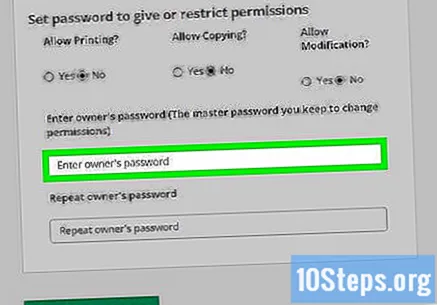
faceți clic în SALVEAZĂ MODIFICĂRILE (Salvați edițiile). Acest buton verde este situat în partea de jos a paginii. PDF2Go va atribui apoi parolele PDF-ului.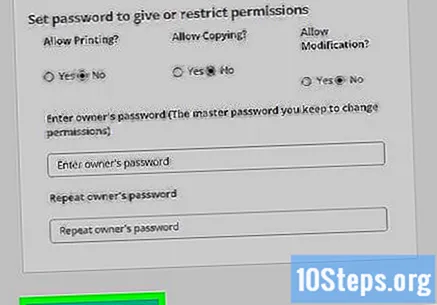
faceți clic în Descărcare fișier (Descărcare fișier). Acest buton verde deschis se află în colțul din dreapta sus al paginii. PDF-ul protejat va fi apoi descărcat pe computer. Ori de câte ori doriți să îl deschideți sau să îl editați, va trebui mai întâi să introduceți parolele corespunzătoare.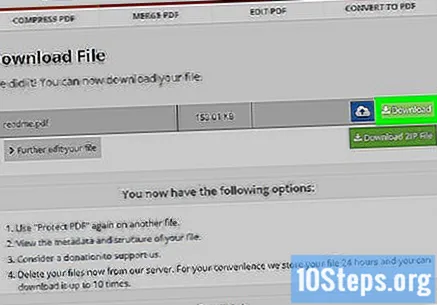
- De asemenea, puteți face clic Descărcați fișierul ZIP (Descărcați fișierul ZIP) în mijlocul paginii dacă doriți să descărcați PDF-ul într-un format comprimat (ZIP). Aceasta poate fi singura opțiune pentru documentele mari.
Metoda 3 din 3: Utilizarea Adobe Acrobat Pro
Asigurați-vă că aveți un abonament Adobe Acrobat plătit. Versiunea gratuită a Adobe Reader nu permite editarea PDF și includerea parolelor.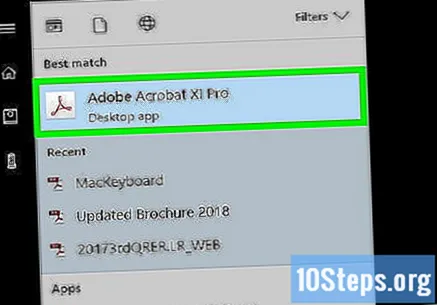
Deschideți PDF-ul în Adobe Acrobat. faceți clic în Fişier în colțul din stânga sus, apoi Deschis în meniul derulant rezultat, selectați fișierul PDF și faceți clic Deschis în colțul din stânga sus al ferestrei.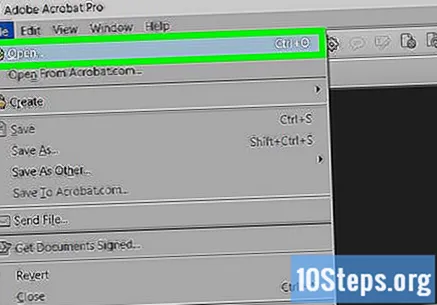
faceți clic în Afişa. Acest element de meniu este situat în partea de sus a ferestrei Adobe Acrobat (Windows) sau a ecranului (Mac). Apoi va apărea un meniu derulant.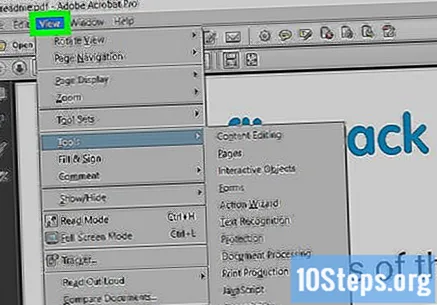
Selectați Instrumente în meniul derulant. Apoi, va apărea un meniu pop-up suplimentar.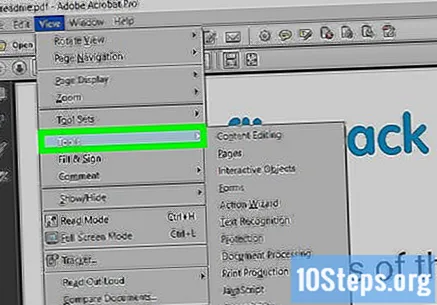
Selectați Proteja în meniul pop-up. Dacă faceți acest lucru, se va deschide un alt meniu pop-up.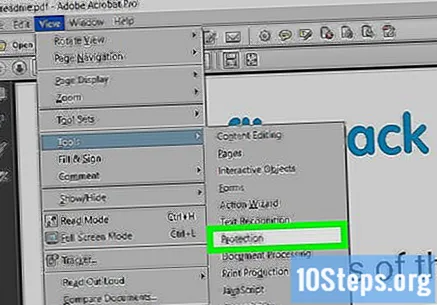
faceți clic în Deschis în meniul pop-up final. Dacă faceți acest lucru, se va deschide fereastra instrumentului „Protejați”.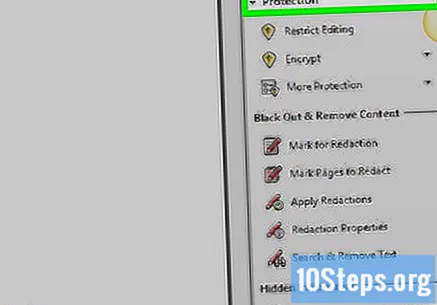
Faceți clic pe buton Criptează la jumătatea ferestrei.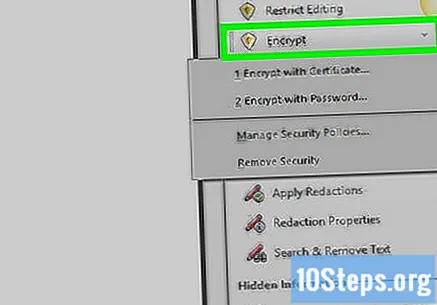
faceți clic în Criptează cu parolă. Acest lucru va deschide pagina cu opțiuni de criptare.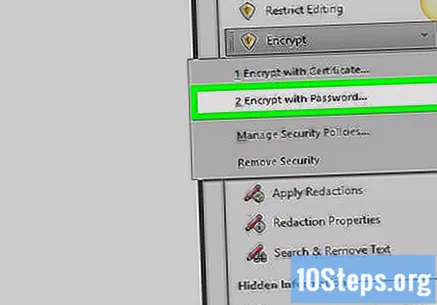
Selectați opțiunea „Solicitați o parolă pentru a deschide acest document” sub titlul „Deschideți documentul”. Apoi, va fi afișat câmpul de text.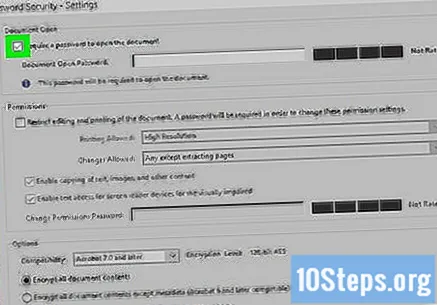
Scrie o parolă. Introduceți parola pe care doriți să o utilizați în câmpul de text „Deschideți parola documentului”.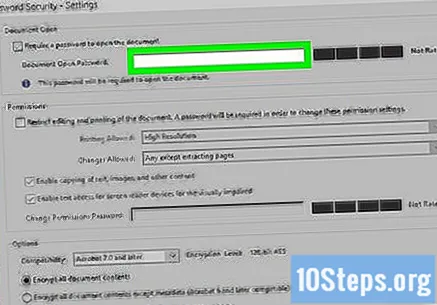
Selectați un nivel de compatibilitate. Faceți clic pe caseta derulantă „Compatibilitate”, apoi faceți clic pe versiunea minimă Adobe Acrobat cu care doriți să fie compatibil documentul.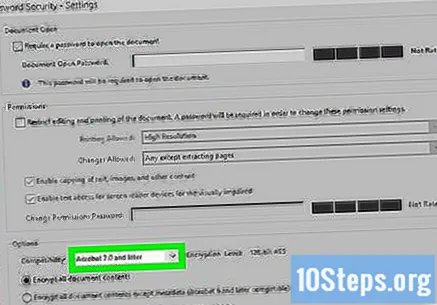
Selectați opțiunea „Criptați tot conținutul documentului” din secțiunea „Opțiuni”. Acest lucru împiedică pe cineva să extragă din PDF orice informații selectate.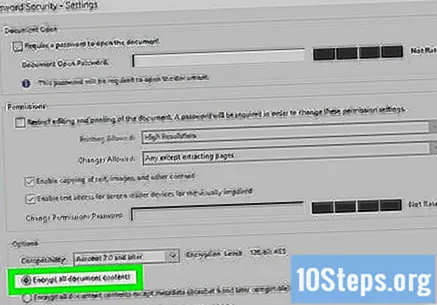
Faceți clic pe buton Bine În josul paginii.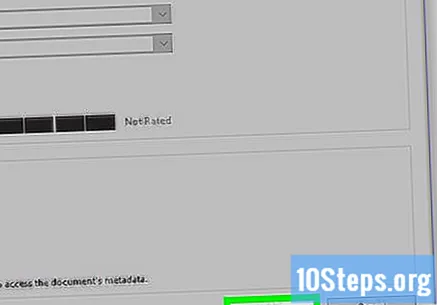
Introduceți parola din nou când vi se solicită. Introduceți parola PDF și faceți clic pe Bine. Dacă faceți acest lucru, veți confirma setările și veți aplica parola în PDF. Acum, va trebui să-l informați ori de câte ori este deschis documentul.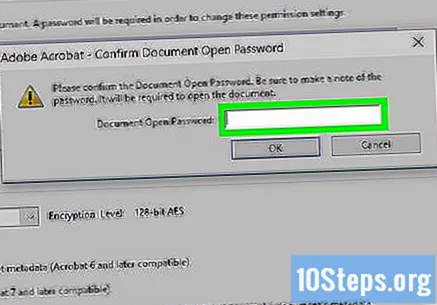
sfaturi
- Când vă gândiți la parola PDF, utilizați aceleași reguli utilizate pentru contul dvs. de e-mail sau computer. Dacă faceți acest lucru, veți proteja PDF-ul de ghiciurile „norocoase”.
Avertizări
- Este posibil să deschideți un PDF blocat utilizând un software special. Chiar dacă documentul este protejat de o parolă, păstrați-l într-un loc sigur.